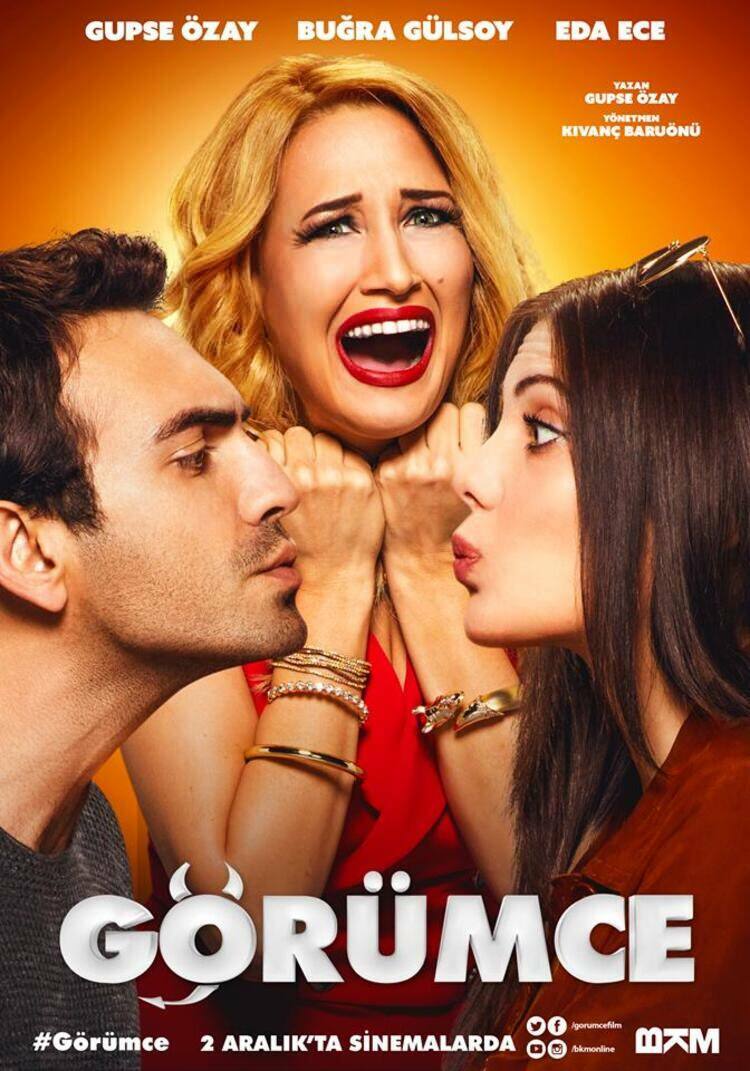Jak odstranit zaoblené rohy ve Windows 11
Windows 11 Hrdina / / May 05, 2023

Naposledy aktualizováno dne
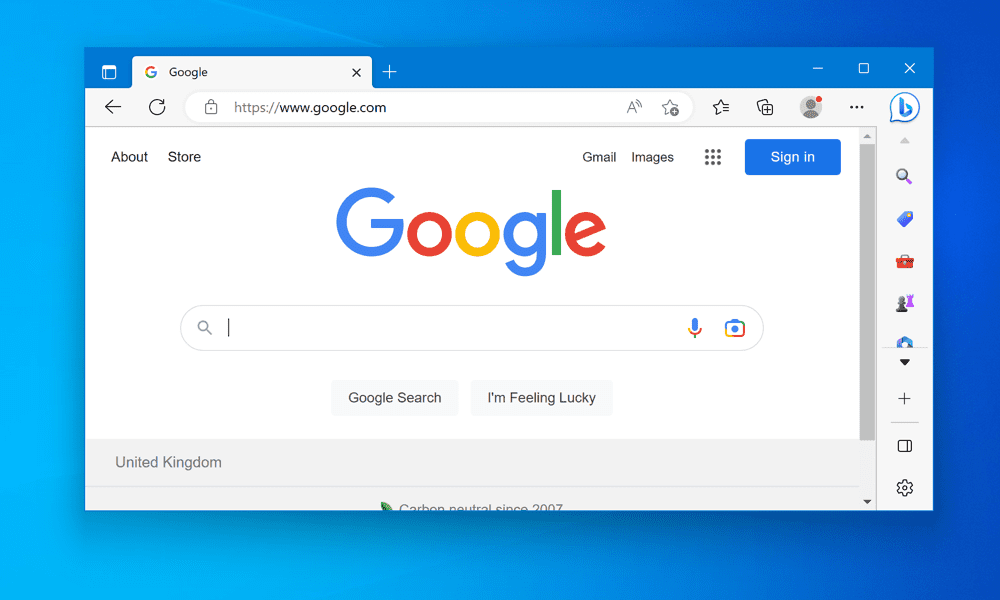
Jedním snadným vylepšením uživatelského rozhraní Windows 11 je odstranění zaoblených rohů. Tato příručka vysvětluje, jak na to.
Windows 11 má nový styl rozhraní se zaoblenými rohy pro všechna okna a nabídky. Někomu se tato změna líbí, protože dodává operačnímu systému moderní a elegantní vzhled. Jiní však dávají přednost ostrým a hranatým rohům Windows 10, protože se cítí konzistentnější a profesionálnější.
Pokud patříte do druhé skupiny, možná vás zajímá, jak odstranit zaoblené rohy v systému Windows 11. I když neexistuje vestavěná metoda, jak to udělat, můžete místo toho použít nástroje třetích stran nebo změnu registru Windows.
Níže vysvětlíme, jak obnovit čtvercové rohy na počítači se systémem Windows 11.
Proč byste měli odstranit zaoblené rohy z Windows 11?
Zaoblené rohy nejsou jen kosmetickou změnou ve Windows 11. Pokud používáte počítač s nižším výkonem, mohou také ovlivnit funkčnost a použitelnost operačního systému. Zde je několik důvodů, proč byste mohli chtít odstranit zaoblené rohy v systému Windows 11:
- Zaoblené rohy plýtvají místem na obrazovce. Křivky vytvářejí mezery mezi okrajem okna a okraji obrazovky, což zmenšuje dostupnou plochu pro zobrazení obsahu. To může být nepříjemné, pokud máte malý monitor nebo monitor s nízkým rozlišením nebo používáte více oken vedle sebe.
- Zaoblené rohy ztěžují snímky obrazovky. Pokud chcete zachytit okno nebo nabídku se zaoblenými rohy, budete muset křivky oříznout ručně nebo použít nástroj třetí strany, který to udělá za vás. V opačném případě budete mít kolem snímku obrazovky ošklivé bílé nebo černé mezery.
- Zaoblené rohy jsou nekonzistentní. Ne všechna okna a nabídky ve Windows 11 mají zaoblené rohy. Některé starší aplikace a systémové komponenty stále používají hranaté rohy, což vytváří vizuální nesoulad. Například okno Průzkumníka souborů má zaoblené rohy, ale starší kontextová nabídka má rohy hranaté.
- Zaoblené rohy nejsou váš styl. Je to subjektivní důvod, ale stále platí. Můžete dát přednost vzhledu a dojmu hranatých rohů před zaoblenými, zvláště pokud jste zvyklí na Windows 10 nebo starší verze Windows. Také se vám mohou zdát zaoblené rohy příliš podobné macOS nebo jiným operačním systémům, které je používají.
Jak odstranit zaoblené rohy v systému Windows 11 pomocí nástroje třetí strany
Nejjednodušší způsob, jak odstranit zaoblené rohy ve Windows 11, je použít bezplatný nástroj s názvem Win11DisableOrRestoreRoundedCorners. Tento nástroj opravuje dva systémové soubory (uDWM.dll a uDWM.pdb), které jsou zodpovědné za kreslení okenních rámů ve Windows 11.
Tento nástroj se snadno a rychle používá. Abyste jej mohli používat, nemusíte upravovat nastavení registru ani deaktivovat žádné funkce. Funguje na většině oken a nabídek, kromě nabídky Start a některých moderních aplikací, které používají vlastní vykreslovací modul.
Aby však tento nástroj fungoval, budete muset upravit systémové soubory. To může způsobit problémy s kompatibilitou s budoucími aktualizacemi nebo bezpečnostním softwarem. K práci také vyžaduje oprávnění správce a přístup k internetu.
Existuje také možnost, že tento nástroj nebude fungovat na některých verzích Windows 11 (například Windows 11 Education). Než začnete, důrazně vám to také doporučujeme vytvořit nový bod obnovení systému nebo provést úplnou zálohu systému. To vám umožní vrátit změny zpět, pokud později narazíte na nějaké problémy.
Chcete-li odstranit zaoblené rohy v systému Windows 11 pomocí nástrojů třetích stran:
- Stáhněte si nejnovější verzi Win11DisableOrRestoreRoundedCorners nástroj z jeho stránka GitHub.
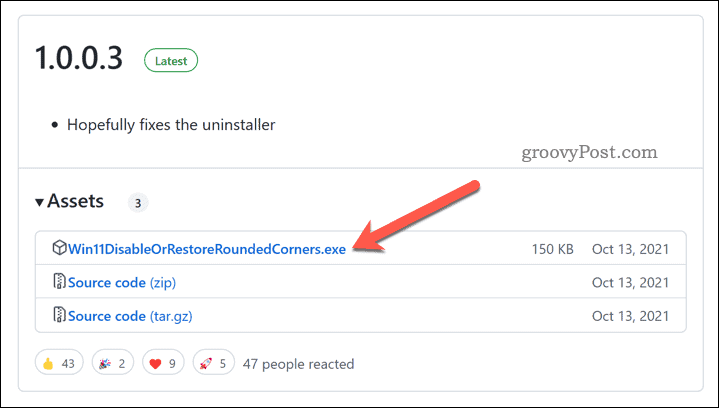
- Po stažení souboru klikněte pravým tlačítkem myši na spustitelný soubor (Win11DisableOrRestoreRoundedCorners.exe) a vyberte Spustit jako administrátor.
- Počkejte několik sekund, než nástroj opraví systémové soubory a restartuje počítač Správce oken na ploše servis.
- Po dokončení tohoto procesu byste měli vidět čtvercové rohy na všech oknech a nabídkách v systému Windows 11.
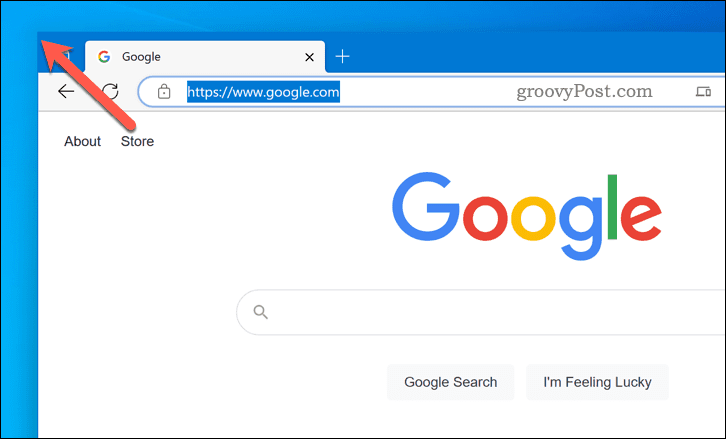
Chcete obnovit zaoblené rohy? Spusťte aplikaci znovu – měla by odstranit provedené změny. Pokud tomu tak není, musíte počítač obnovit pomocí souboru zálohy nebo obnovení.
Jak odstranit zaoblené rohy v systému Windows 11 pomocí Editoru registru
Dalším způsobem, jak odstranit zaoblené rohy v systému Windows 11, je použít Editor registru. Tato metoda vytvoří novou hodnotu registru, která zakáže hardwarovou akceleraci grafiky pro okenní rámy. Díky tomu se Windows 11 vrátí ke staršímu softwarovému vykreslování, které používá čtvercové rohy namísto zaoblených.
Výhodou této metody je, že by měla fungovat na všech verzích a edicích Windows 11. Vypnutí hardwarové grafické akcelerace pro okenní rámy však může ovlivnit výkon systému nebo vizuální kvalitu. Při přesouvání nebo změně velikosti oken můžete zaznamenat určité zpoždění nebo blikání.
Zahrnuje také úpravy registru, o které by se nováčci neměli pokoušet. Než začnete, vytvořit nový bod obnovení systému a ujistěte se, že máte a poslední úplná záloha systému.
Chcete-li pomocí Editoru registru odstranit zaoblené rohy v systému Windows 11:
- Klepněte pravým tlačítkem myši na nabídku Start a vyberte Běh otevřete příkazové pole Spustit. Případně stiskněte tlačítko Klávesa Windows + R na vaší klávesnici.

- v Běh, typ:regedit a klikněte OK pro spuštění Editoru registru.
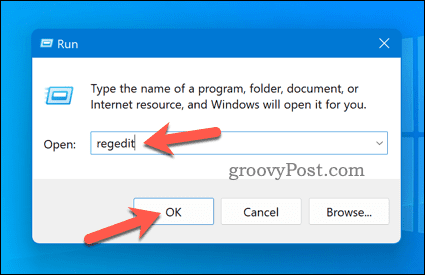
- Přejděte na následující klíč pomocí navigační lišty nebo stromu registru v Editor registru okno: Počítač\HKEY_CURRENT_USER\Software\Microsoft\Windows\DWM.
- Klikněte pravým tlačítkem na libovolné prázdné místo vpravo a vyberte Nové > Hodnota DWORD (32 bitů)..
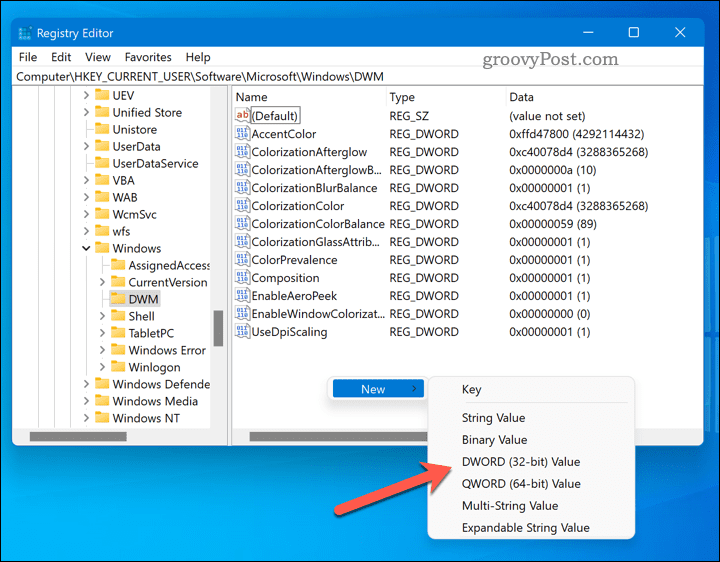
- Pojmenujte novou hodnotu UseWindowFrameStagingBuffer a nastavit Hodnotové údaje na 0. Klikněte OK.
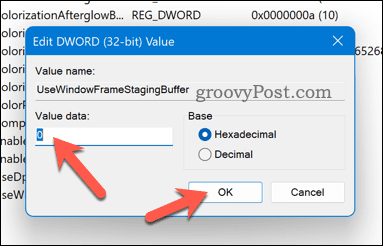
- Chcete-li použít změny, restartujte počítač nebo se odhlaste a znovu přihlaste. Ve všech oknech a nabídkách ve Windows 11 byste měli vidět čtvercové rohy.
Pokud chcete obnovit zaoblené rohy v systému Windows 11, opakujte tyto kroky a odstraňte soubor UseWindowFrameStagingBuffer hodnotu z vašeho registru nebo nastavte její hodnotu na 1.
Vylepšení Windows 11
Zaoblené rohy jsou jednou z nejviditelnějších změn v designovém jazyce Windows 11. Pokud se vám to nelíbí, můžete použít jednu z metod, které jsme si ukázali výše, k odstranění zaoblených rohů z počítače se systémem Windows 11.
Pamatujte však, že tyto metody nejsou oficiální ani podporované společností Microsoft. Mohou přestat fungovat nebo způsobit problémy s budoucími aktualizacemi nebo bezpečnostním softwarem. Používejte je na vlastní nebezpečí a před provedením jakýchkoli změn si zálohujte systém.
Chcete věci posunout dále? Můžeš nainstalovat aplikaci pro přizpůsobení v systému Windows 11 k provedení dalších změn ve vašem systému. Pokud hledáte prostředí Windows ze staré školy, můžete se podívat na obnovení starší položky plochy do Windows 11.
Jak najít kód Product Key Windows 11
Pokud potřebujete přenést svůj produktový klíč Windows 11 nebo jej jen potřebujete k provedení čisté instalace operačního systému,...